Apple Watch на watchOS 7 могут автоматически переключать циферблаты в зависимости от времени и места.
Это очень полезная функция, если у вас много циферблатов и вы постоянно их меняете.
Теперь необязательно переключать вотчфейсы вручную. Достаточно настроить несколько шорткатов в приложении Команды на iOS 14.
Как автоматически менять циферблаты Apple Watch в определенное время
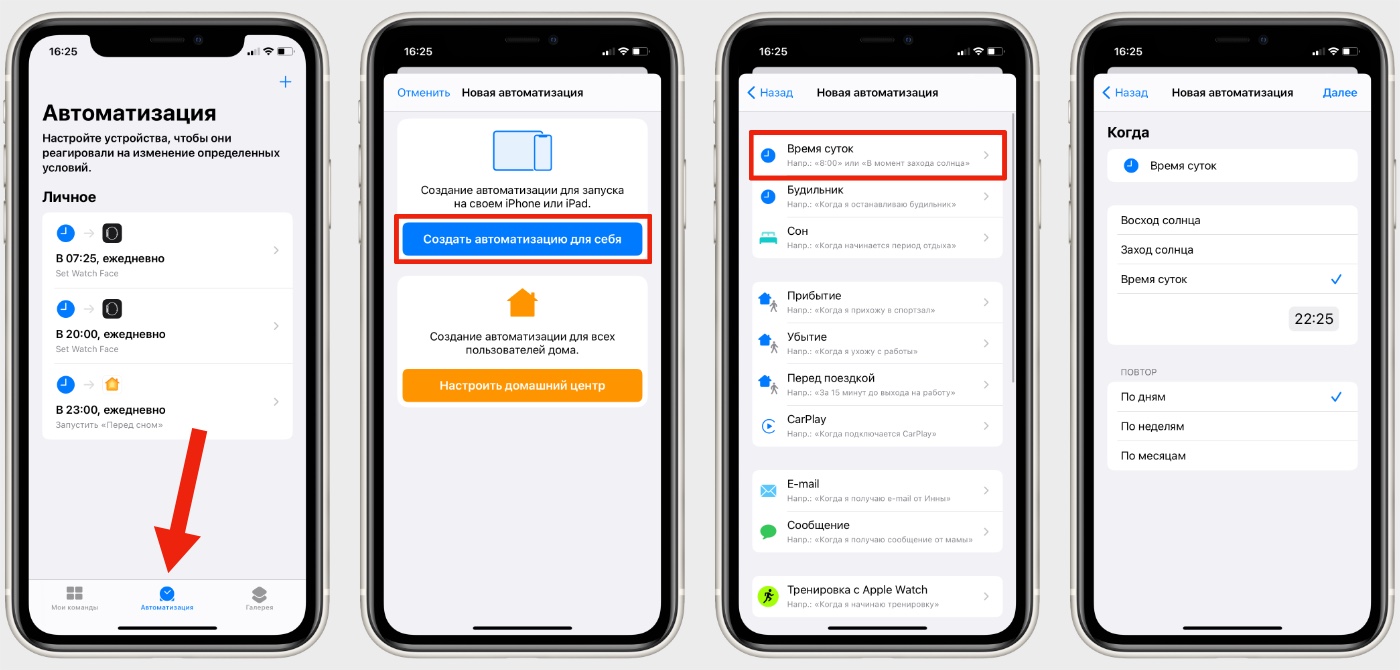
1. Откройте приложение Команды на iPhone
2. Перейдите на вкладку Автоматизация в нижней части экрана
3. Нажмите на иконку + в правом верхнем углу
4. Выберите Создать автоматизацию для себя
5. Нажмите Время суток
6. Выберите, когда и во сколько должен повторятся сценарий
7. Нажмите кнопку Далее
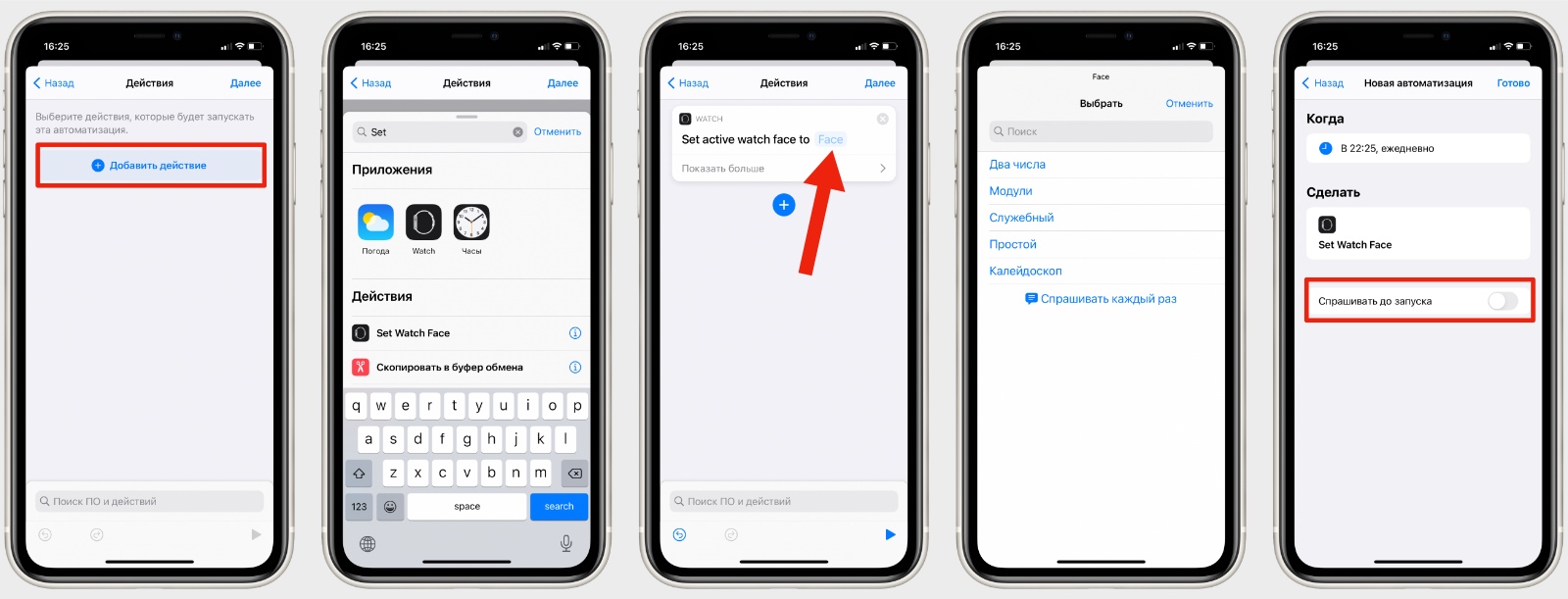
8. Нажмите Добавить действие
9. Введите поиске Set Watch Face и выберите это действие
10. В конце фразы Set active watch face to нажмите на слово Face и выберите нужный циферблат
11. Нажмите кнопку Далее
12. Отключите опцию Спрашивать до запуска
13. Нажмите кнопку Готово
При выборе циферблата, показываются только те вотчфейсы, которые установлены на Apple Watch. Список составлен в порядке расположения циферблатов на часах.
Как автоматически менять циферблаты Apple Watch в определенных местах
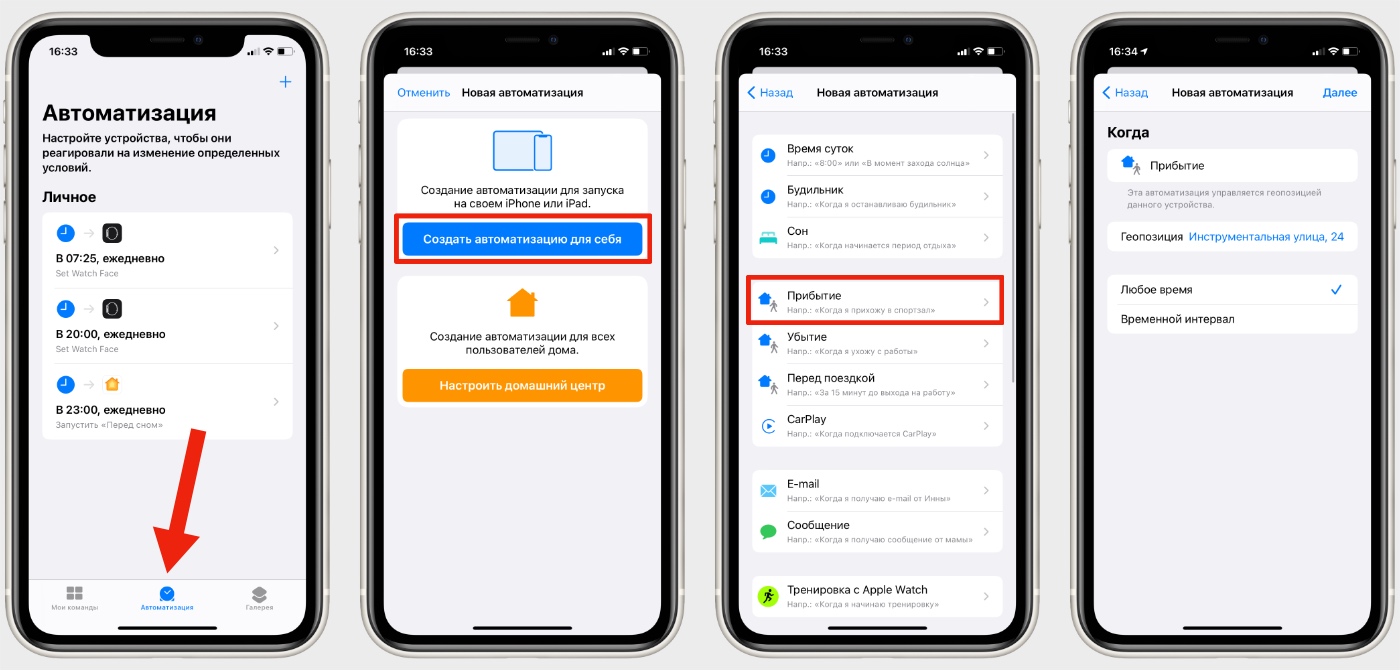
1. Откройте приложение Команды на iPhone
2. Перейдите на вкладку Автоматизация в нижней части экрана
3. Нажмите на иконку + в правом верхнем углу
4. Выберите Создать автоматизацию для себя
5. Нажмите Прибытие или Убытие
6. В разделе Геопозиция введите адрес места для запуска команды
7. Нажмите кнопку Готово
8. Выберите Временной интервал, если хотите указать, когда должен работать сценарий. По умолчанию он активен всегда
9. Нажмите кнопку Далее
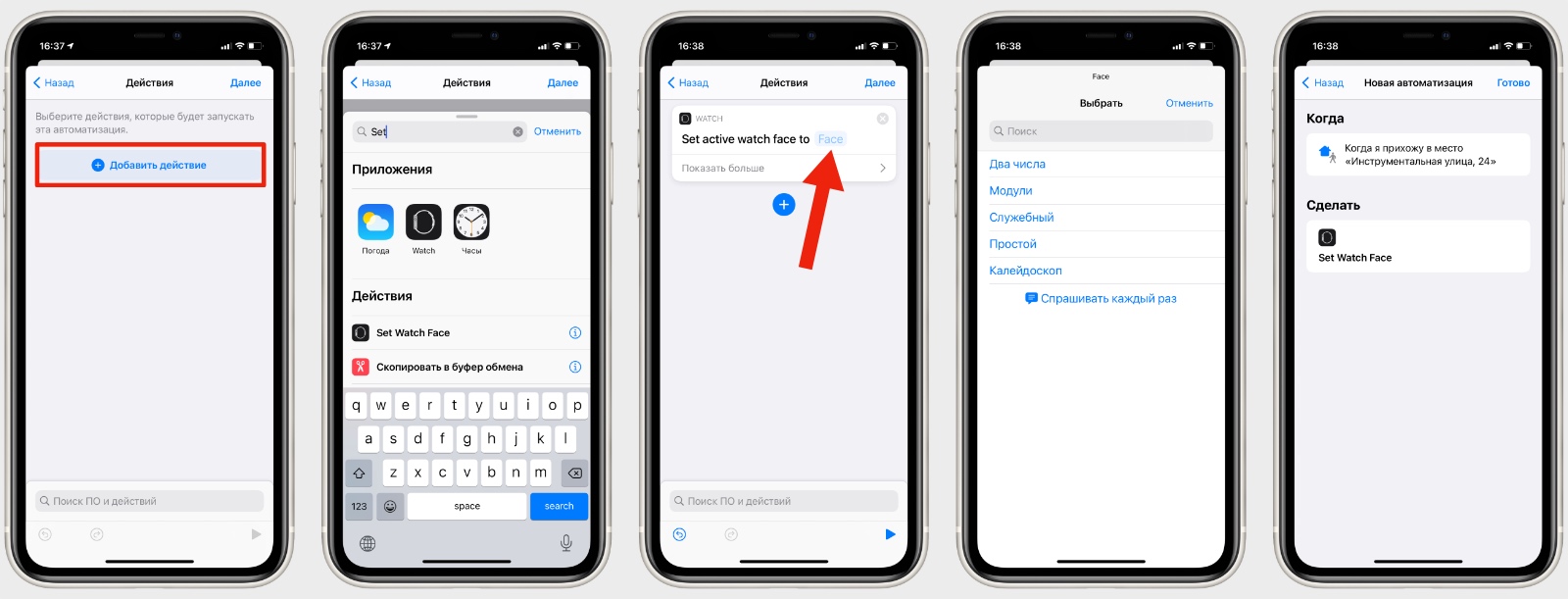
10. Нажмите Добавить действие
11. Введите поиске Set Watch Face и выберите это действие
12. В конце фразы Set active watch face to нажмите на слово Face и выберите нужный циферблат
13. Нажмите кнопку Далее
14. Нажмите кнопку Готово


Войди и оставь комментарий
Или войди с помощью
Спасибо, интересно, можно побаловаться.
Это полезно. Спасибо.
Полезно!
На версии 6.2.1 тоже работает кстати.
зачем ?
@anfedoro, у меня несколько цифеблатов для разных случаев – просто время посмотреть в течении дня, для тренировки (чтобы запускать не залезая внутрь меню). Утром тренировка в одно и то же время – ко времени нужный циферблат готов, после на работу переключается на другой, вечером тренировка и снова нужный готов.
Обои на телефоне как менять?
@potatoonair, никак. Нет такой функции в командах.
Рекомендуем
Нашли орфографическую ошибку в новости?
Выделите ее мышью и нажмите Ctrl+Enter.